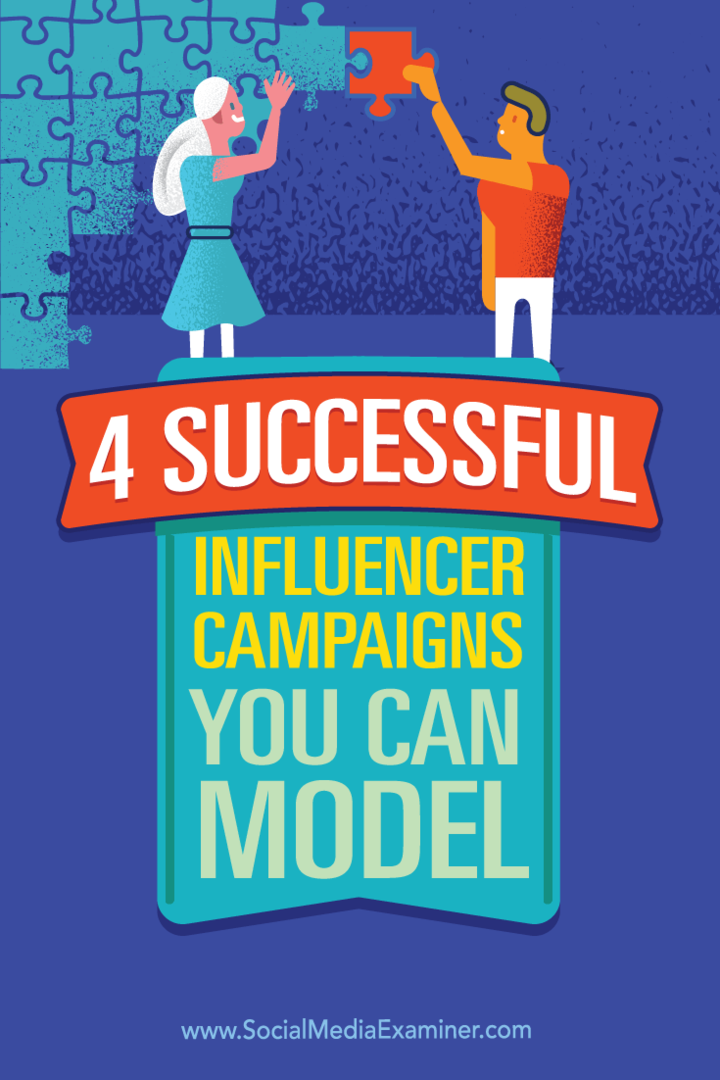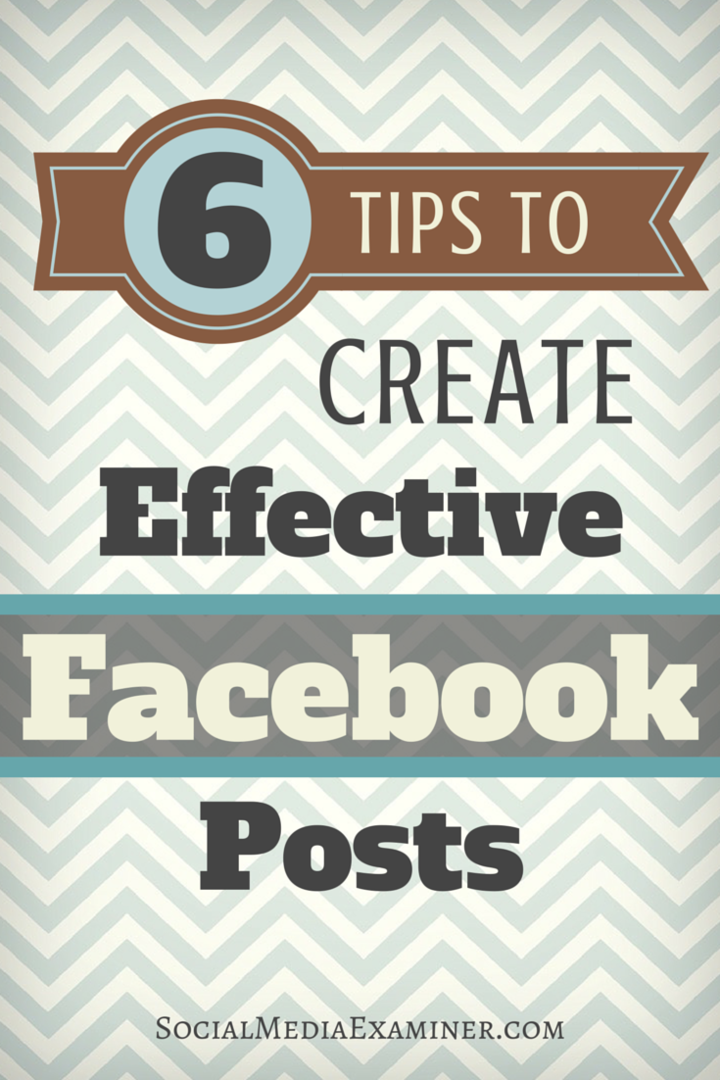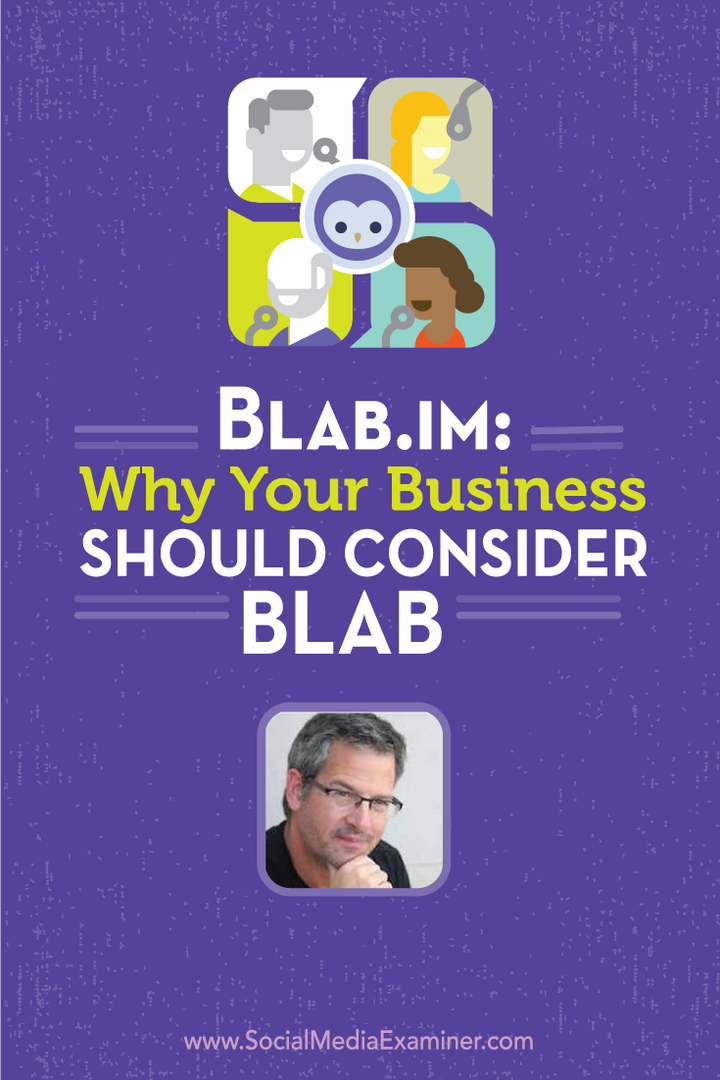آخر تحديث في

لا يمكنك شحن AirPods بدون علبة الشحن. تعرف على كيفية معرفة ما إذا كانت حافظة AirPods الخاصة بك قيد الشحن في هذا الدليل.
تعتبر AirPods من Apple نجاحًا هائلاً آخر لشركة التكنولوجيا. تحظى هذه السماعات اللاسلكية بشعبية لا تصدق بين مستخدمي iPhone وهي خطوة كبيرة من سماعات الأذن السلكية التي سبقتها.
نظرًا لأن AirPods لاسلكية ، فإنها تتطلب الشحن. يتم ذلك عن طريق وضعها في علبتها ، والتي يمكن أن توفر الشحن لـ AirPods حتى عندما لا تكون متصلة بالطاقة. تكمن المشكلة في أن علبة الشحن هي الطريقة الوحيدة لشحن أجهزة AirPods الخاصة بك ، لذلك إذا توقفت عن العمل ، فإن AirPods تفعل ذلك بشكل فعال أيضًا.
إذا كنت قلقًا من وجود مشكلات في الشحن ، فإليك كيفية معرفة ما إذا كان يتم شحن حافظة AirPods.
تحقق من أضواء المؤشر
ستمنحك الأضواء الموجودة في علبة الشحن مؤشرًا على حالة الشحن الحالية لكل من AirPods وعلبة الشحن. إذا كانت حالتك لا تعرض ضوء الحالة على الإطلاق ، فإما أنها مستنفدة تمامًا أو أن هناك مشكلة في الحافظة ، مما يعني أنها قد لا تكون قيد الشحن.
توجد مصابيح المؤشر لحالات الشحن العادية داخل العلبة بين AirPods. بالنسبة لحالات الشحن اللاسلكي ، يوجد مصباح الحالة في مقدمة العلبة.
للتحقق من حالة شحن أجهزة AirPods الخاصة بك:
- تأكد من أن AirPods في علبة الشحن.
- افتح غطاء العلبة.
- إذا كان الضوء أخضر ، فهذا يعني أن أجهزة AirPods الخاصة بك مشحونة بالكامل.

- إذا كان المصباح كهرمانيًا ، فهذا يعني أن AirPods ليست مشحونة بالكامل.

- قد ترغب في معرفة مستوى الشحن الدقيق لأجهزة AirPods الخاصة بك. إذا كان الأمر كذلك ، فسيلزمك استخدام إحدى الطرق الموضحة في القسم أدناه.
للتحقق من حالة شحن علبة AirPods الخاصة بك:
- قم بإزالة AirPods من علبة الشحن.
- افتح غطاء العلبة.
- إذا كان الضوء أخضر ، فهذا يعني أن علبة الشحن الخاصة بك مشحونة بالكامل.

- إذا كان المصباح كهرمانيًا ، فهذا يعني أن علبة الشحن ليست مشحونة بالكامل.

- لمعرفة مستوى الشحن الدقيق لعلبة الشحن ، يمكنك استخدام إحدى الطرق الواردة في القسم أدناه.
تحقق من مستويات البطارية الخاصة بك
هناك طريقة بسيطة لمعرفة ما إذا كانت علبة AirPods الخاصة بك قيد الشحن وهي وضعها في حالة الشحن والتحقق من مستوى الشحن على مدار فترة زمنية. إذا زاد مستوى الشحن ، فيمكنك التأكد من شحن علبة AirPods.
بنفس الطريقة ، يمكنك التحقق مما إذا كانت حافظة AirPods الخاصة بك كذلك أم لا شحن AirPods الخاص بك. من خلال وضع AirPods في علبة الشحن والتحقق من الشحن في AirPods بمرور الوقت ، يمكنك معرفة ما إذا كانت تتزايد أم لا.
هناك عدد من الطرق المختلفة للتحقق من مستويات الشحن لكل من علبة AirPods و AirPods نفسها.
كيفية التحقق من مستويات بطارية AirPods باستخدام جهاز iPhone الخاص بك
يمكنك الاطلاع بسرعة وسهولة على حالة الشحن لكل من حافظة شحن AirPods و AirPods من خلال تقريبها من جهاز iPhone الخاص بك. يتم عرض الحالة على شاشتك ويمكن العثور عليها أيضًا في إعدادات iPhone.
للتحقق من مستويات بطارية AirPods على جهاز iPhone الخاص بك:
- قم بإحضار AirPods في علبتها بالقرب من جهاز iPhone الخاص بك.
- افتح غطاء علبة الشحن.
- سترى معلومات حول مستويات البطارية الحالية لكل من الحافظة و AirPods على شاشة جهاز iPhone الخاص بك.
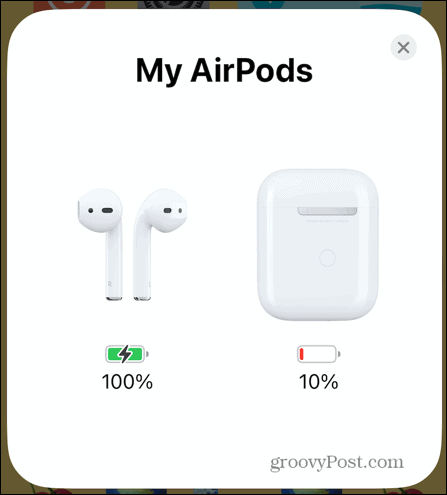
- يمكنك أيضًا معرفة ما إذا كانت حافظة AirPods و AirPods قيد الشحن حاليًا. إذا كان الأمر كذلك ، فسوف يعرضون رمز شحن البرق فوق رمز البطارية.
- يمكنك أيضًا العثور على نفس المعلومات عن طريق فتح ملف إعدادات برنامج.
- اضغط على اسم AirPods الخاص بك. لن يتوفر هذا الخيار إلا في "الإعدادات" لفترة قصيرة بعد فتح غطاء حافظة الشحن.
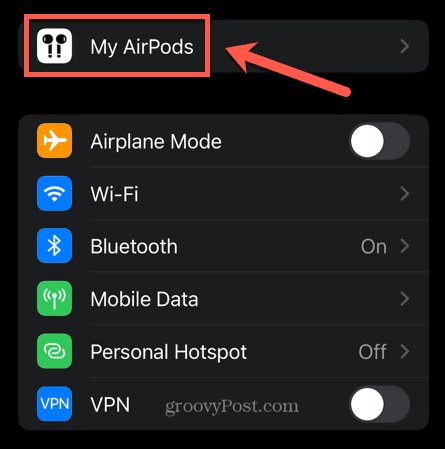
- سترى معلومات حول AirPods ، بما في ذلك مستويات شحن سماعات الرأس وعلبة الشحن.
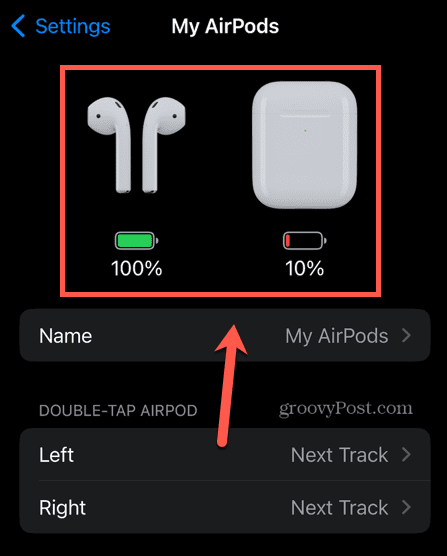
كيفية التحقق من مستويات بطارية AirPods باستخدام أداة قفل الشاشة
إذا وجدت أنك تتحقق باستمرار من مستويات بطارية AirPods أو علبة الشحن ، فقد يكون من المفيد أن يكون لديك هذه المعلومات على iPhone الخاص بك في جميع الأوقات. يمكنك القيام بذلك عن طريق إضافة عنصر واجهة مستخدم إلى شاشتك الرئيسية أو شاشة القفل. لمشاهدة الأدوات على شاشة القفل ، يجب أن تعمل بنظام التشغيل iOS 16 أو إصدار أحدث.
لإضافة أداة بطاريات إلى شاشة القفل الخاصة بك:
- اقفل جهاز iPhone ، ثم انقر على الشاشة لتنبيهه ، لكن لا تفتحه.
- اضغط مع الاستمرار على شاشة القفل.
- عندما يظهر محرر قفل الشاشة ، انقر فوق يعدل أو يكيف في الجزء السفلي من الشاشة.
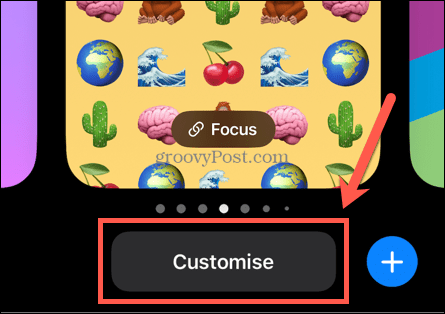
- يختار اقفل الشاشة.

- مقبض إضافة الحاجيات. إذا كان لديك بالفعل مجموعة كاملة من الأدوات ، فستحتاج إلى إزالتها لإضافة أدوات البطاريات.
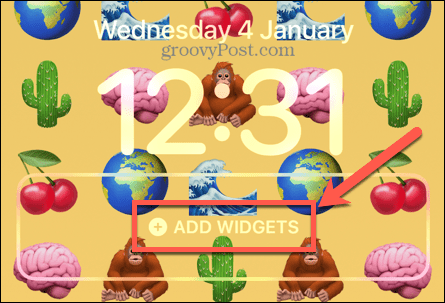
- تحت إضافة الحاجيات يختار بطاريات.
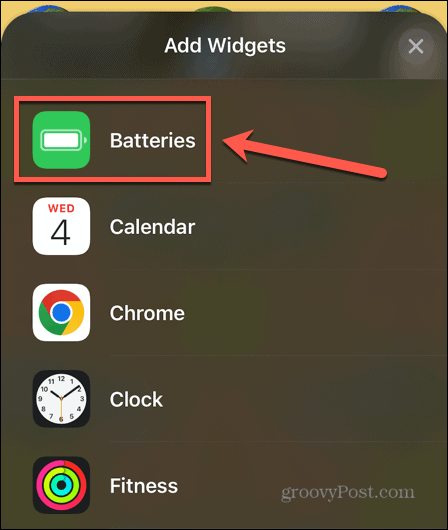
- اختر نمط عنصر واجهة المستخدم الذي تريده واسحبه إلى ملف إضافة الحاجيات منطقة.
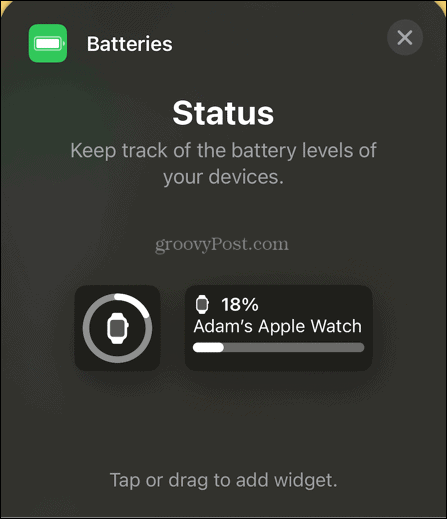
- لتغيير الجهاز الذي ستعرض الأداة مستوى البطارية له ، انقر فوق الأداة.
- تبديل تلقائي إلى من.
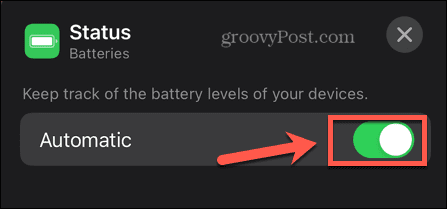
- قم بإحضار حافظة AirPods مع وجود AirPods بالداخل بالقرب من iPhone وافتح الغطاء. هذا يضمن أنها متصلة حاليًا بجهاز iPhone الخاص بك.
- اضغط على الجهاز الحالي بجوار الأجهزة.
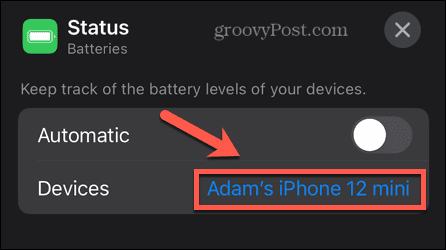
- حدد AirPods الخاص بك.
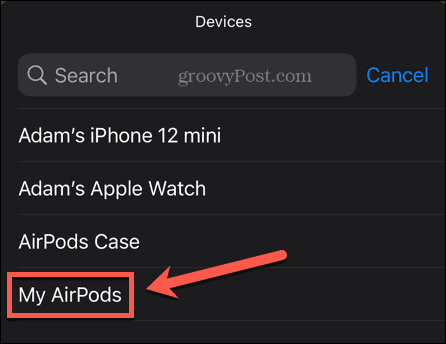
- كرر الخطوات من 6 إلى 11 مع علبة AirPods.
- انقر منتهي في الجزء العلوي من الشاشة.
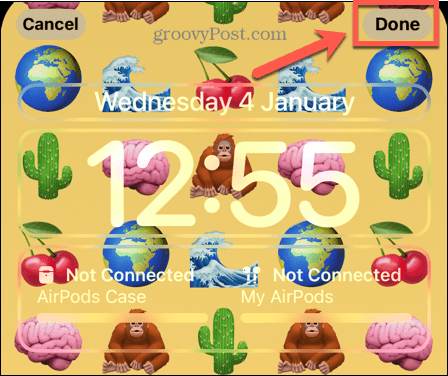
- يمكنك الآن رؤية مستويات البطارية على شاشة القفل الخاصة بك.
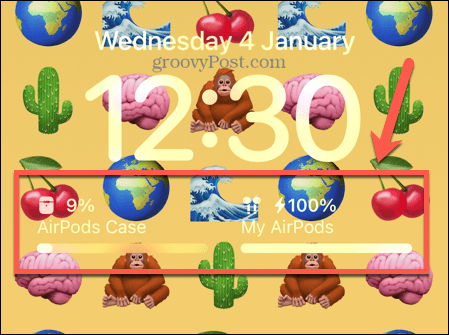
- إذا أظهرت الأداة أن أجهزة AirPods الخاصة بك غير متصلة ، فافتح العلبة بالقرب من جهاز iPhone الخاص بك مرة أخرى.
كيفية التحقق من مستويات بطارية AirPods باستخدام أداة الشاشة الرئيسية
يمكنك أيضًا إضافة عنصر واجهة مستخدم إلى شاشتك الرئيسية لإظهار نفس المعلومات. لن ترى هذه المعلومات حتى تفتح قفل iPhone. ومع ذلك ، يمكنك استخدام هذه الأدوات على iOS 15 أو إصدار أحدث ، لذلك يعد هذا خيارًا جيدًا إذا قمت بالترقية إلى iOS 16 حتى الآن.
لإضافة أداة بطاريات إلى شاشتك الرئيسية:
- افتح جهاز iPhone الخاص بك. انقر مع الاستمرار في أي مسافة بين أيقونات التطبيق.
- عندما تبدأ تطبيقاتك بالاهتزاز ، انقر فوق زائد (+) رمز في الزاوية العلوية اليسرى.
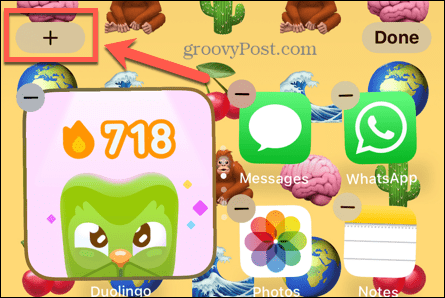
- يختار بطاريات من قائمة الحاجيات.
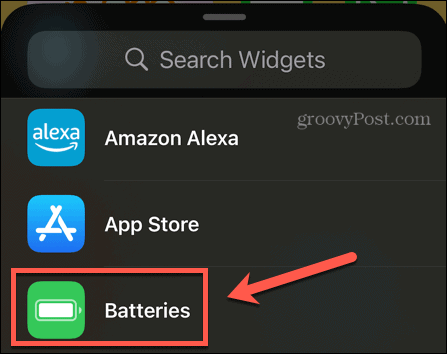
- اختر نوع الأداة التي تريد استخدامها ثم انقر فوق إضافة القطعة.
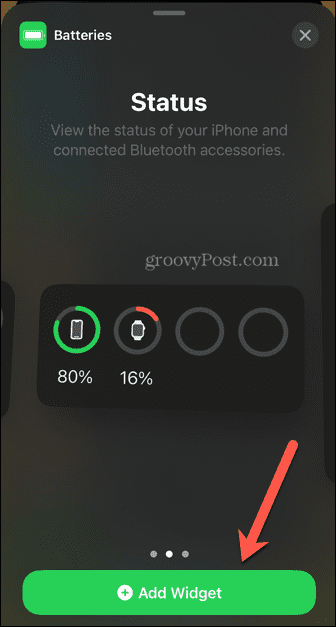
- قم بتغيير موضع الأداة كما هو مطلوب ثم انقر فوق منتهي.
- ستعرض الأداة الآن مستويات البطارية الحالية بالإضافة إلى رمز يشير إلى ما إذا كانت الأجهزة قيد الشحن حاليًا.
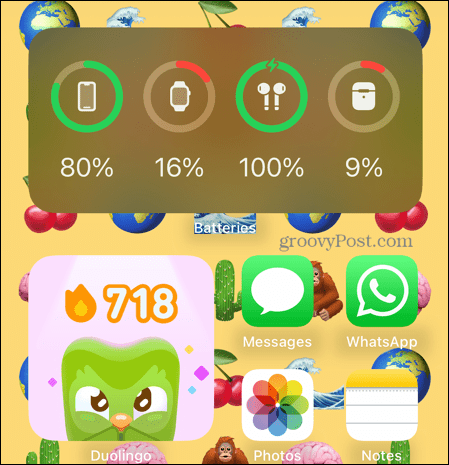
- إذا لم تظهر المعلومات الخاصة بـ AirPods أو الحافظة ، فأقرب الحافظة من iPhone وافتح الغطاء.
كيفية التحقق من مستويات بطارية AirPods على Apple Watch
إذا كنت تستخدم AirPods مع Apple Watch ، فمن السهل والسريع أيضًا التحقق من حالة بطارية AirPods مباشرة على ساعتك. إنها طريقة سريعة حقًا لمعرفة ما إذا كانت حافظة AirPods الخاصة بك قيد الشحن.
للتحقق من مستويات بطارية AirPods على Apple Watch:
- مع توصيل AirPods بساعة Apple Watch ، اسحب لأعلى من أسفل شاشة Apple Watch.
- اضغط على مشاهدة البطارية أيقونة.
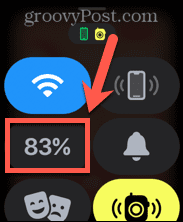
- سترى الآن الرسوم الحالية لساعة Apple Watch الخاصة بك ، جنبًا إلى جنب مع الرسوم الحالية لكل من AirPods وعلبة AirPods الخاصة بك.
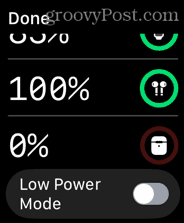
المزيد من النصائح والحيل حول AirPods
إن تعلم كيفية معرفة ما إذا كان يتم شحن حافظة AirPods الخاصة بك يضمن أنك لن تجد نفسك مطلقًا مع زوج من AirPods الميت الذي لا يمكنك استخدامه عندما تحتاج إليه. هناك العديد من الطرق الأخرى التي يمكنك من خلالها تحقيق استفادة أكبر من AirPods أيضًا.
إذا كنت مستعدًا للانتقال بتجربة الاستماع إلى المستوى التالي ، فيمكنك التعلم كيفية استخدام الصوت المكاني على AirPods الخاص بك. قد ترغب أيضًا في حجب العالم الخارجي ؛ إذا كان الأمر كذلك ، فستحتاج إلى معرفة ذلك كيفية تشغيل ميزة إلغاء الضوضاء على AirPods الخاص بك. وإذا وجدت أن أجهزة AirPods الخاصة بك تتوقف مؤقتًا ، فهناك بعض الإصلاحات التي يمكنك تجربتها.
كيفية البحث عن مفتاح منتج Windows 11 الخاص بك
إذا كنت بحاجة إلى نقل مفتاح منتج Windows 11 الخاص بك أو كنت بحاجة إليه فقط لإجراء تثبيت نظيف لنظام التشغيل ، ...
كيفية مسح Google Chrome Cache وملفات تعريف الارتباط وسجل التصفح
يقوم Chrome بعمل ممتاز في تخزين محفوظات الاستعراض وذاكرة التخزين المؤقت وملفات تعريف الارتباط لتحسين أداء متصفحك عبر الإنترنت. كيف ...